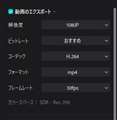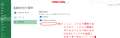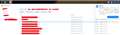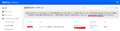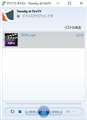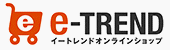DiskStation DS223jSynology
最安価格(税込):¥29,000
(前週比:+329円↑![]() )
発売日:2023年 6月29日
)
発売日:2023年 6月29日
このページのスレッド一覧(全84スレッド)![]()
| 内容・タイトル | ナイスクチコミ数 | 返信数 | 最終投稿日時 |
|---|---|---|---|
| 1 | 4 | 2023年10月9日 10:34 | |
| 3 | 7 | 2023年9月24日 00:03 | |
| 18 | 46 | 2023年8月22日 17:30 | |
| 4 | 13 | 2023年8月20日 18:36 | |
| 1 | 1 | 2023年8月12日 13:51 | |
| 1 | 4 | 2023年7月29日 21:22 |
- 「質問の絞込み」の未返信、未解決は最新1年、解決済みは全期間のクチコミを表示しています
NAS(ネットワークHDD) > Synology > DiskStation DS223j
本NASの導入を検討しております。
(RAID1にて運用予定です。)
本体が壊れた場合を想定していますが、以下が可能でしょうか?
NAS本体からHDDを1個取り出しUSBケースなどに取り付け、
そのUSBケースをWindows PCと接続した場合、データ読み込みは可能でしょうか?
また、他メーカの2ドライブ用NAS(RAID1運用)も上記情報がありましたらご提供をお願いします。
![]() 1点
1点
一般的にはLinuxが使われていて、EXT4とかになっているようなので、
〇 Windows PCにつないて参照することが出来る
× Windowsで見ることが出来る
だったりします。
Synologyの場合は救済手順がドキュメントにあるので参照してみてください。
https://kb.synology.com/ja-jp/DSM/tutorial/How_can_I_recover_data_from_my_DiskStation_using_a_PC
書込番号:25454033
![]() 0点
0点
全部に答えてなかった、、、
知る範囲では、NASヘッドが壊れた時のリカバリ方法を公開している格安NASはSynology位だと思います。
なのでSynology以外はお勧めしてません。
別途外付けUSBドライブにさらにバックアップって手もあるんですけどね。(ヘッドは新しいのを買ってくる)
タイマー起動で信頼性低いのとカネもかかるので馬鹿げてます。
その辺がややこしくて嫌だと思うなら、IntelのB以上のチップセットのデスクトップでIntel RAIDにする方法もあります。
Win Proにしておけばリモートデスクトップも可能なので管理上面倒なこともありません。なんせ同じOSだし覚えることもほぼゼロ。
チップセットケチってWin ProのRAIDあてにするのはお勧めしません。すぐ同期が壊れるので非実用的です。
Sambaのように時々コンパチビリティの問題が顔を出すということも無し。
ゆるめのケースにしておけば、3ペアまでは容易に増設可能。MBによっては4ペア、SSD併せて5ペアもイケるのかな?
マルウェアスキャンも入ってるし。
ただし、省電力化するのが難しいです。(ARMみたいにはいかない)
書込番号:25454046
![]()
![]() 0点
0点
>ムアディブさん
早速のご返答ありがとうございます。
救済手順見ましたが、自分には難しそうですね・・・
本体故障した場合は、本体を新しくしたほうがよさそうですね。
Win ProでNASですか。検討の余地がありそうですね。
書込番号:25454147
![]() 0点
0点
>本体故障した場合は、本体を新しくしたほうがよさそうですね。
そのときに互換性のあるヘッドがあればいいんですけどね。
>Win ProでNASですか。検討の余地がありそうですね。
リモートデスクトップが必要ない (ディスプレイ切り替え機つかう?) ならWin Homeでも構いません。
最近はDPの切り替え器の方が安かったりします。
もしくはフリーのVNCで我慢。
リカバリまで考えるとIntel RAIDが一番扱いやすく、安心できます。
世代変わってもコンパチビリティ保ってくれるし、最悪シングルになってもそのまま読み書きも出来ちゃうので、らくちん。
AMDも似たような機能がありますが、Intelと同じことはできませんし、Intelとの互換性も無いです。(乗り換えが超絶メンドクサイです)
余ったパーツで構成→余ったパーツで更新 出来ちゃうのもメリット。
もちろん、VC等、他のアプリのサーバも同居できます。(わたしの場合はこれが目的)
書込番号:25455261
![]() 0点
0点
NAS(ネットワークHDD) > Synology > DiskStation DS223j
iphoneで撮った旅行動画を「capcut」という動画編集ソフトで結合したものを、DiskStation DS223jのVideosをフォルダに格納して
テレビ(Panasonic VIERA TH-55JZ1000)でDLNA視聴したところ、動画がコマ送りのようにカクカクニなってしまいます。
パソコンやスマホのDSfileアプリでの視聴は特に問題はありません。
編集で結合する前のそれぞれの動画はかくかくしませんので、編集したあとの出力方法に問題があるのかと思ったのですが、
出力解像度を1080pから720pさげてもダメでした。プロバイダが100メガコースじゃ厳しいということなのでしょうか。
どなたか原因・対策方法わかる方いらっしゃいましたらコメントいただければ幸いです。
(画像は一応capcutの出力画面を載せています)
動画撮影機材:iphone14pro 純正カメラアプリ、DJI mimoカメラアプリ
動画編集ソフト:Capcut パソコン版
テレビ:Panasonic VIERA TH-55JZ1000
ルーター:NEC AtermWG1200HS3
プロバイダ:ビビック 100Mコース
![]() 3点
3点
同じH.264でもテレビのしょぼいCPUでは厳しい圧縮方法なのでしょうね〜。
圧縮したものは再生機で解凍しながら再生しますの
解凍で処理が追い付かないとカクカクしますの〜。
圧縮率の低いサイズの大きいファイルほど再生機の負担は少ないですの〜。
非圧縮ならどんなゴミCPUでも再生できますのよ
それを理解すれば自ずと解決に繋がるかも知れませんわね
書込番号:25433669
![]() 0点
0点
宅内での接続にプロバイダーは関係ありません。
VIERAとDS223jは直接WG1200HS3に有線接続されていますか?無線を利用しているならそれが原因かもしれません。
書込番号:25433763
![]() 0点
0点
>見てるぞさん
仕組みをご説明いただきとても参考になります。圧縮をしなければ見れるけどもその分容量が大きくなりますよね。コーデックをいじればいいのでしょうか。
>ありりん00615さん
コメントありがとうございます。無線で接続しておりますです。有線にすればもしかしたら改善するかもしれないでしょうか。その場合リビングの配置的にちょっと工夫をなくては、、、
書込番号:25433782 スマートフォンサイトからの書き込み
![]() 0点
0点
>ありりん00615さん
補足です。nasは有線、テレビは無線です
やはり無線がダメなのでしょうかね、、、
書込番号:25433789 スマートフォンサイトからの書き込み
![]() 0点
0点
有線でつなげるならその方が安定します。無線でも障害物の影響を考えて配置し直せば、改善する可能性はあります。
書込番号:25433793
![]() 0点
0点
>まるおくんZさん
下記(画像が古いDSMのバージョンのものですが)を参考にメディアサーバーの「DMA 互換性」のデバイスリストにVIERAがありますか?
設定が「デフォルトプロファイル」のままでしたら、試しに
「Panasonic TV」
「Panasonic TV - 1」
「Panasonic TV - AS/AX series」
「一般的 DLNA」
「一般的非 DLNA」
などに変更してみて挙動に変化がないか確認してみてください。
参考: DLNA/UPnP準拠のDMAでSynology NASに保存されたマルチメディアコンテンツを楽しむにはどうしたらいいですか? - Synology ナレッジセンター
https://kb.synology.com/ja-jp/DSM/tutorial/How_to_enjoy_multimedia_contents_stored_on_Synology_NAS_with_DLNA_UPnP_compliant_DMAs#x_anchor_idd3e968a584
一応DSM7.2の「DMA 互換性」については下記参考にしてください。
参考: DMA互換性 | メディアサーバー - Synology ナレッジセンター
https://kb.synology.com/ja-jp/DSM/help/MediaServer/application_mediaserver_dma?version=7
書込番号:25434564
![]() 0点
0点
>たく0220さん
コメントありがとうございます。
最初から「panasonicTV」になっており、ためしに他のもしてみましたが、変化はありませんでした・・・。
ちなみに、動画編集の書き出しコーデックをh264からHEVCに変えて作成し視聴してみたら、
少しだけカクツキがおさまりました。(ですが視聴できるレベルではまだないです。)
無線ではありますが障害物はほぼないので、ほかの動画はきちんと見られることを鑑みると、動画編集のやり方のほうを工夫してみるほうがよさそうな気がしてきました・・・
皆様ご回答ありがとうございました。
書込番号:25435328
![]() 0点
0点
NAS(ネットワークHDD) > Synology > DiskStation DS223j
synology nas 223j内(こちらの機種)に保存したエクセルファイル開き編集したものを
synology nas 223j内(こちらの機種)の同じ場所に上書きすることはできますでしょうか。
いろいろとやってみましたができませんでした。
synology nas 223j内(こちらの機種)に保存したエクセルファイル開き編集し名前を付けて保存や
上書き保存をしようとしますと保存先がCドライブ内やONEDRIVE、SDカードなどしか選べずsynology nas 223jを見つけることが
できませんでした。
ヘルプやナレッジセンター、YouTubeなどを調べてみました。どこかにありのかもしれませんが見つけることができませんでした。
今まではONEDRIVE(無料枠内の容量)使っていたのですがいよいよいっぱいになってきたためこちらの機種を購入しました。
HDDは4TBを2つ、ミラーリング?で設定しました。デフォルトのブラウザはchromeです。OSはWindows10です。
語彙力が無くすみません。わかりにくい質問で申し訳ございません。初心者で知識不足なのにもかかわらず深くググらず
に購入してしまいました。
ONEDRIVEと同じように編集、上書きが簡単にできる方法があれば教えていただきたくこちらのクチコミ掲示板を利用させていただきました。
宜しくお願いします。
![]() 0点
0点
>あゆむ歩さん
>synology nas 223j内(こちらの機種)に保存したエクセルファイル開き編集したものを
>synology nas 223j内(こちらの機種)の同じ場所に上書きすることはできますでしょうか。
どの様な方法でアクセスしてダメだったのかが書かれてませんので、補足される事をお勧めします。
PCがWindowsで自宅内でのアクセスだったら、下記を参考にSMBでのアクセスを試してみてください。
参考: Windows PCからローカルネットワーク内のSynology NASにファイルを保存する方法は? - Synology ナレッジセンター
https://kb.synology.com/ja-jp/DSM/tutorial/How_to_map_shared_folder_Windows_PC
書込番号:25384166
![]() 1点
1点
外部アクセス前提であれば、OneDrive内を整理して、CloudSyncによってOneDriveのバックアップを取る方法が一番確実だと思います。
https://kb.synology.com/ja-jp/DSM/help/CloudSync/cloudsync?version=7
Quickconnectを利用する際は一度ローカルに保存した後でFile Stationで上書きすることになります。
WebDavを利用する方法もありますが、ポート開放の必要があるし、権限絡みの問題も起こりやすい様です。
書込番号:25384171
![]() 0点
0点
情報量が少なく判断しにくい状況ですが...。
『
synology nas 223j内(こちらの機種)に保存したエクセルファイル開き編集した
』
対象のExcelファイルのプロパティを確認すると[場所]は、 DS223jの共有フォルダのパスが表示されているのでしょうか?
『
上書き保存をしようとしますと保存先がCドライブ内やONEDRIVE、SDカードなどしか選べずsynology nas 223jを見つけることが
できませんでした。
』
【手順1】
まず、DS223jの共有フォルダをネットワークドライブ(取り敢えずN:ドライブとします)に割り当ててください。
Windows PCでネットワークドライブを割り当てれば、C:ドライブなどと同様にアクセスが可能となります。
【手順2】<==DS223jの共有フォルダに[名前を付けて保存]できるかご確認ください。
EXCELで[ファイル]->[名前を付けて保存]->[その他の場所]内の[参照]をクリックします。
デフォルトでは、[ドキュメント]フォルダーが選択されているので、ネットワークドライブ(N:ドライブ)を選択して、保存したい下位フォルダも選択できますので、保存したいフォルダを選択してファイル名を設定して[保存]ボタンをクリックします。
【手順3】
エクスプローラでN:ドライブの保存先のフォルダを開き、保存したEXCELファイルをダブルクリックで開きます。
EXCELファイルの編集が完了したら[ファイル]->[上書き保存]を選択するとN:ドライブの保存先のフォルダへ上書き保存されます。
書込番号:25384186
![]() 1点
1点
たく0220さん
ありがとうございます。
どの様な方法でアクセスしてダメだったのかが書かれてませんので、補足される事をお勧めします。
補足になるかわかりませんが、画像を2枚添付させていただきました。
また、光回線でアクセスしています。セキュリティソフトはESETです。
PCがWindowsで自宅内でのアクセスだったら、下記を参考にSMBでのアクセスを試してみてください。
すみません。自宅のPCがWindows(A)やPCがWindows(B)、PCがWindows(C)などPC3台から(外に持ち出しての使用もできるようにしたいです)
どのPCからでも
こちらの機種で保存したEXCELファイルを編集(同時に編集することはありません。一人ですので)し、こちらの
機種に上書きができれば便利だなと思っております。
ありりん00615さん
ありがとうございます。
外部アクセス前提であれば、OneDrive内を整理して、CloudSyncによってOneDriveのバックアップを取る方法が一番確実だと思います。
はい。OneDriveを整理はしたものの、後から後から増え続けている状態で限界を感じておりました。
Quickconnectを利用する際は一度ローカルに保存した後でFile Stationで上書きすることになります。
一度、LsLoberさんの書かれているPC内にネットワークドライブ(仮:Nドライブ)を作り、そこに一度、保存し、そのNドライブから
File Stationのフォルダに上書きすると理解させていただきました(違っていたらすみません)。できれば、ネットワークドライブ(仮:Nドライブ)を
作らず、ONEDRIVEのように、直接、File Stationへ編集したEXCELファイルを上書きしたのですが無理でしょうか。
LsLoverさん
ありがとうございます。
対象のExcelファイルのプロパティを確認すると[場所]は、 DS223jの共有フォルダのパスが表示されているのでしょうか?
DS223jは表示されておらず 「場所:C:\Users\***\Downloads」と表示されています。
具体的にありがとうございます。
【手順1】
まず、DS223jの共有フォルダをネットワークドライブ(取り敢えずN:ドライブとします)に割り当ててください。
Windows PCでネットワークドライブを割り当てれば、C:ドライブなどと同様にアクセスが可能となります。
【手順2】<==DS223jの共有フォルダに[名前を付けて保存]できるかご確認ください。
EXCELで[ファイル]->[名前を付けて保存]->[その他の場所]内の[参照]をクリックします。
デフォルトでは、[ドキュメント]フォルダーが選択されているので、ネットワークドライブ(N:ドライブ)を選択して、保存したい下位フォルダも選択できますので、保存したいフォルダを選択してファイル名を設定して[保存]ボタンをクリックします。
【手順3】
エクスプローラでN:ドライブの保存先のフォルダを開き、保存したEXCELファイルをダブルクリックで開きます。
EXCELファイルの編集が完了したら[ファイル]->[上書き保存]を選択するとN:ドライブの保存先のフォルダへ上書き保存されます。
PC内にネットワークドライブ(仮:Nドライブ)を作り、そこに一度、保存し、そのNドライブから
File Stationのフォルダに上書きすると理解させていただきました(違っていたらすみません)。できれば、ネットワークドライブ(仮:Nドライブ)を
作らず、ONEDRIVEのように、直接、File Stationへ編集したEXCELファイルを上書きしたのですが難しいでしょうか。
すべて理解し返信するには、私では相当な時間がかかりそうでしたので情報不足ではございますが返信させていただきます。
書込番号:25384298
![]() 0点
0点
『
DS223jは表示されておらず 「場所:C:\Users\***\Downloads」と表示されています。
』
この状態ですと上書き保存するとWindows PCの[ログインユーザ***]の[ダウンロード]フォルダーに上書き保存されてしまいます。
『
PC内にネットワークドライブ(仮:Nドライブ)を作り、そこに一度、保存し、そのNドライブから
File Stationのフォルダに上書きすると理解させていただきました(違っていたらすみません)。
』
いいえ、ネットワークドライブにDS223jの共有フォルダをN:ドライブ割り当てれば、N:ドライブを開けば直接DS223jの共有フォルダを開くことができます。
従いまして、N:ドライブ内のexcelファイルを開けば、DS223jの共有フォルダ内のExcelファイルを開くことができますので、Excelで[ファイル]->[上書き保存]を選択すれば、DS223jの共有フォルダ内に保存されます。
先ずは、DS223jの共有フォルダをネットワークドライブに割り当ててください。
OneDriveは、Microsoftが提供するクラウドストレージですので、サインインした状態ですとWindows PCからアクセス可能(Windows PCのストレイジデバイスとして利用可能)になるようです。
繰り返しとなりますが、ネットワークドライブの割り当てを行えば、Windows PCのC:ドライブと同様に利用可能となります。
書込番号:25384335
![]() 1点
1点
出先から直接ファイルのアクセスをしたいのであれば、Webdavしかないと思います。
https://perpetua.co.jp/archives/257
Webdavでは独自のポートを利用するので、手前のルーター機器でもそれらのポートの設定が必要になります。
書込番号:25384348
![]() 0点
0点
LsLoverさん、ありがとうございます。すごい!すごすぎます!
私のようなド素人のわけのわからない質問に「まさに!知りたかったことはこれ!」という
ど真ん中のご教示をいただき本当に本当にありがとうございます。
早速、3台のパソコンそれぞれに、教えていただいた方法で、DS223jの共有フォルダを
ネットワークドライブを作ってみます。これで3台のPCからDS223jの共有フォルダ内に
アクセスできどこからでも編集、上書き保存をすることができます。
サポート窓口が夏季休業中のため、こちらのクチコミ掲示板を利用させていただきました。
これからネットワークドライブを作ります。出来上がってから確認するのに、私ではいつに
なるかわからないので先ずはお礼をさせていただきます。
ありがとうございました。ベストアンサーや締めにつきましては、出来上がり確認後とさせて
いただきたいと思います。
書込番号:25384368
![]() 0点
0点
共有フォルダが利用できるのは、自宅の同一ネットワーク内だけです。そのため、この方式を利用する場合は出先から自宅のPCにリモートアクセスする必要があります。
書込番号:25384387
![]() 0点
0点
『
これで3台のPCからDS223jの共有フォルダ内に
アクセスできどこからでも編集、上書き保存をすることができます。
』
疑問が解決できたようで何よりです。
書込番号:25384420
![]() 2点
2点
>あゆむ歩さん
>自宅のPCがWindows(A)やPCがWindows(B)、PCがWindows(C)などPC3台から(外に持ち出しての使用もできるようにしたいです)
> どのPCからでも
> こちらの機種で保存したEXCELファイルを編集(同時に編集することはありません。一人ですので)し、こちらの
> 機種に上書きができれば便利だなと思っております。
その条件でしたらSynology Driveあたりで可能か確認してみても良いかもしれません。
QuickConnectの設定は済んでいるのでしたら、Synology Driveの接続設定はQuickConnectのIDを使用すれば外出先からも使えると思います。
参考1: Synology Drive | どこでもファイル管理と共有ができる自分専用のプライベートクラウド | Synology Inc.
https://www.synology.com/ja-jp/dsm/feature/drive
ネットで検索すれば、いくつか設定の助けになる記事がありますので探してみてください。
一応、下記あたりを参考までにリンク貼っておきます。
参考2: Synology Driveとは | ホームNW研究所ホームNW研究所
https://nw.myds.me/synology-ad/synology-drive/
Synology DriveのパッケージをDSMにインストールすると、Drive関連のアプリが複数インストールされます。
設定は「Synology Drive Adminコンソール」からとなります。
各PCには「Synology Drive Client」を参考1からDLしてインストール。参考2の記事を参考に設定してみてください。
私の場合は外出先からはVPNで自宅に接続するので、Synology Driveは常用してません。
たしかExcelファイルは可能だったと思うのですが確証はありませんので、参考程度にお願いします。
>LsLoverさん
外出先からも希望らしいですよ…
書込番号:25384781
![]() 1点
1点
Quickconnectは対応アプリであることが利用するための大前提になります。
そのため、これを利用するSynology DriveでもNAS内蔵Officeでの編集が前提になるようです。
https://kb.synology.com/ja-jp/DSM/help/SynologyDrive/drive_functions_with_office_installed?version=7
書込番号:25384799
![]() 0点
0点
>ありりん00615さん
>そのため、これを利用するSynology DriveでもNAS内蔵Officeでの編集が前提になるようです。
「Synology Drive Client」でと書いたはずですが?
Webブラウザでの利用を勧めた覚えはありませんが?
DS223jでなくても実機所有されてるなら確認されたらどうですか?
書込番号:25384831
![]() 0点
0点
外出先からのご利用に関しては、他の方からのご投稿も参考になるかと思います。
少々スキルを必要としますが、外出先からDS223jのVPNサーバにVPN接続して、ご自宅のLANへ接続することを検討することも一案かと思います。
外出先からVPN接続が可能となれば、外出先のPCは、ご自宅のLANから接続した状態となりますので、用途が大きく広がると思います。
インターネットを検索すれば、Synology NASのVPNサーバへVPN接続して利用する方法が数多くヒットするかと思いますが、以下に一例を掲載させて頂きます。
『
Synology NASをVPNサーバーとして設定するには?
』
https://kb.synology.com/ja-jp/DSM/tutorial/How_do_I_set_up_my_Synology_NAS_as_a_VPN_server
『
Synology VPNサーバによるインターネットからローカルLANへの接続
』
https://masao-tec.com/connection-from-the-internet-to-the-local-lan-by-the-vpn-server/
書込番号:25385161
![]() 0点
0点
失礼しました。Synology Drive ClientがQuickconnectに対応していたのですね。それなら、この方法が一番簡単だと思います。
書込番号:25385215
![]() 0点
0点
ありりん00615さん
ありがとうございます。
「共有フォルダが利用できるのは、自宅の同一ネットワーク内だけです。そのため、この方式を利用する場合は出先から自宅のPCにリモートアクセスする必要があります。」
同一ネットワーク内だけなのですね。このあと、いただいた方からのQuickConnectかVPNを見てみます。
書込番号:25385425
![]() 0点
0点
たく0220さん
ありがとうございます。
「その条件でしたらSynology Driveあたりで可能か確認してみても良いかもしれません。
QuickConnectの設定は済んでいるのでしたら、Synology Driveの接続設定はQuickConnectのIDを使用すれば外出先からも使えると思います。」
はい。QuickConnectIDは取得していますので、Synology Driveを使うと外出先からも共有ファイルにアクセスでき編集をすることができるのですね。
教えていただいたURLを見てみたところ「外出先からでもスムーズな操作Synology Drive モバイル アプリを使って、スマートフォンやタブレット
で直接ドキュメントの閲覧や編集、写真の表示や共有、音楽やビデオのストリーミング、データのバックアップを行うことができます。」とありました。
モバイル(スマホなど)では、できても、外出先(自宅のPCを持ち出し)のPCは使えないとう理解をしています。(間違った理解かもしれません)
QuickConnectとVPNの2つの方法で違いが良く理解できていまません。QuickConnectはSynology Driveを使う?VPNはQuickConnectを使わずに設定する?
頭の中のことを文章にうまく起こすことができずすみません。
書込番号:25385427
![]() 0点
0点
LsLoverさん
ありがとうございます。
無事すべてのPCにネットワークドライブ(Nドライブにしました)を作ることができ
PC(A)のNドライブからでもアクセスし編集したものを上書きしPC(B)のNドライブから
上書きされいるか確認してみたところ問題なく編集されたものを開くことができました。
今日は、できませんが、外出先からも同じようにできるはずなので今度、試してみたいと思います。
私のような初心者にもわかりやすく丁寧なアドバイスをいただき本当にありがとうございました。
書込番号:25385429
![]() 0点
0点
LsLoverさん
VPNについてありがとうございます。難易度は高いとのこと。ご案内いただいたURLを参考に設定にチャレンジしてみます。
QuickConnect(Synology独自のもの?)、VPN(Synology以外でも使える概念?設定方法?)
たく0220さんのところで使わせていただいた、頭の中のことを文章にうまく起こすことができずすみません。
書込番号:25385432
![]() 0点
0点
『
無事すべてのPCにネットワークドライブ(Nドライブにしました)を作ることができ
PC(A)のNドライブからでもアクセスし編集したものを上書きしPC(B)のNドライブから
上書きされいるか確認してみたところ問題なく編集されたものを開くことができました。
』
LAN内でのDS223jの共有フォルダへの編集/上書き保存ができたようで何よりです。
『
今日は、できませんが、外出先からも同じようにできるはずなので今度、試してみたいと思います。
』
外出先からも同様に対応できるようチャレンジしてください!!
書込番号:25385440
![]() 1点
1点
『
VPNについてありがとうございます。難易度は高いとのこと。ご案内いただいたURLを参考に設定にチャレンジしてみます。
』
インターネット上には、Synology NASのVPNサーバーの設定方法など多くの情報が分かり易く公開されているようです。
ご自身でも情報収集することをお勧め致しますし、必要でしたらご質問を投稿してください。
書込番号:25385454
![]() 1点
1点
NAS(ネットワークHDD) > Synology > DiskStation DS223j
質問失礼します
NASの種類の違いではなく、ソフトウェアの違いかもしれないので、ハードウェアではどうしょうもないのかも知れません。FIRETVSTICKで動画を溜め込んでるNASにアクセスします。VLCメディアプレーヤー Kodi DIXIMプレーヤー等は音声検索、日本語検索出来なかったと思います
音声検索とかバッファローのNASからSynologyのNASに変えてもできませんよね?Primeビデオを使いこなす感じで、
溜め込んでる動画が閲覧できるのは夢ものがたりですかね?
皆さん溜め込んでる動画をどうやって検索して視聴したりしてるのですか?例えば動画13が見たかったとします
スクロールしたらすぐですけど、動画999とか見たかったらスクロールずっとしておかないと駄目じゃないですか?
どうやって快適に視聴してるのかが知りたいのです
パソコンとかNASとかは有線LANケーブルを使って繋いでます この場合自分の家のネットワークエリア内だったらパスワードとかなしで閲覧できるのですが、100km離れた実家に帰ったとします この場合、アクセスすることは可能なんですか?できたとしてパスワードを求められるのでしょうか?
少しはセキュリティのこととかについて分かっておかないとと思い質問させて頂きました
なるべくパスワードを求めるようにはしたいのですが
バッファローはあまりオススメしないというのはどういう理由が多いのでしょうか?バッファローのNASからSynologyのNASに変えようか悩んでます
でも俺の今の知識ではバッファローですら難しいのにSynologyにしたらもっと難しくハードル上がるだろうなと思ってます
よろしくお願いいたします
書込番号:25386949 スマートフォンサイトからの書き込み
![]() 1点
1点
バッファローのWebアクセスによるリモートアクセスを行うには、ポート開放等の作業が必要になります。
SynologyにはQuickconnectというクラウド経由で自宅のNASに接続できる機能があるので、リモートアクセスの敷居は他社に比べて低くなっています。
Quickconnect接続の際は自身のアカウントでの接続になるのでメアド・パスワードの入力が必要になりますが、それはDS Video等のスマホアプリに保存できます。
なお、PCがあるならファイルの検索はPCのエクスプローラで行うのが一番楽だと思います。スマホで検索して、Fireにキャストする手もありますが多分安定しません。
VLCは音声リモートに対応と記載されていますが、実際にはダメだったのでしょうか?
https://www.amazon.co.jp/dp/B00U65KQMQ/
書込番号:25387021
![]()
![]() 0点
0点
竹山芸人辞めるってよさん
>VLCメディアプレーヤー Kodi DIXIMプレーヤー等は音声検索、日本語検索出来なかったと思います
日本語検索できる「DG UPnP Player」アプリを購入してしまうのが早いかもですね。
https://www.amazon.co.jp/Deeps-Game-Studio-UPnP-Player/dp/B01CL8O72A/
でもリモコンで検索操作をするよりも、スマホやPCの操作で日本語検索してからリモートで再生させた方が楽だと思うんですけどねぇ。(しつこい様ですが;^^)
Windows10以降は動画ファイルを右クリック→デバイスキャストでDLNAのDMR先を選ぶだけですし
スマホもBubbleUPnPで先にDMR先を固定しておけば日本語検索して動画をタップするだけで、
キャストなどよりは安定して使えます。
(デジタルオーディオでは昔からある定番なアプリですからね)
無料のDMRアプリだと「Twonky Receiver for Fire TV」とかでしょうか。
https://www.amazon.co.jp/Twonky-Receiver-for-Fire-TV/dp/B015HAJMPG
>皆さん溜め込んでる動画をどうやって検索して視聴したりしてるのですか?例えば動画13が見たかったとします
>スクロールしたらすぐですけど、動画999とか見たかったらスクロールずっとしておかないと駄目じゃないですか?
>どうやって快適に視聴してるのかが知りたいのです
まず初めにフォルダ分けしますね。
子フォルダ孫フォルダ曾孫フォルダとカテゴリ等で仕分けしておけば検索機能を使うにしても全然ちがいますから。
書込番号:25387339
![]() 0点
0点
多数の動画ファイルを一つのフォルダに入れると重くなるので、シリーズ単位のフォルダ分けは必須でしょうね。
DG UPnP Playerは4年前にアップデート対応が終わっており、Amazonでのここ数年のレビューを見てもまともに使えている人はいません。
Twonkyも似たようなものですが、もともとSynology NASで利用するためのアプリではありません。
書込番号:25387412
![]() 0点
0点
>DG UPnP Playerは4年前にアップデート対応が終わっており、Amazonでのここ数年のレビューを見てもまともに使えている人はいません。
日本語検索に要点をおいてしまいましたが、2分間の再生は無料なので実際に試してみて判断ですね。m(_ _)m
>Twonkyも似たようなものですが、もともとSynology NASで利用するためのアプリではありません。
Synology NAS用と言っているつもりもありませんが、レスしている様にDMRのアプリなので特に専用ではないので
バッファローのNASでも利用できます。
大量の音楽ファイルをどうするか?って生まれたAVアンプ等で利用される技術ですが、枯れた技術でもあるので、
こちらも実際に試してみてですね。(完全無料のアプリですし;^^)
書込番号:25387448
![]() 0点
0点
Twonkyは自社製品向けです。そのことは、海外のレビューに記載されています。バッファローやQNAPのNASの場合はTwonky Media Serverが内蔵されていますが、Synologyでは無理です。
Twonkyは2016年にTwonky Beamの公開を終了して以来、目立った活動は無くなりました。
書込番号:25387472
![]() 0点
0点
>Twonkyは自社製品向けです。そのことは、海外のレビューに記載されています。バッファローやQNAPのNASの場合はTwonky Media Serverが内蔵されていますが、Synologyでは無理です。
DMRの説明と混同されたんでしょうか?
具体的に利用可能な方法を書き込んでいますし、実際に利用できます。(安心して下さい;^^)
またレスを読めば分かると思いますがNAS用のアドオンやパッケージ等とは全く関係がありません。
NASはファイル共有やDLNAサーバーで利用ですね。(Windows10とBubbleUPnPで)
書込番号:25387489
![]() 0点
0点
あれ、そうですか?
Twonky Receiver for Fire TVのレビューの中に同様な記載があるのですが。
https://www.amazon.co.jp/gp/customer-reviews/RHLR6K16CH17S
https://www.amazon.de/gp/customer-reviews/R2XT2D4AXMZFG9
Nasne以外にもMSやプレステのDLNA Media Serverに接続できなかった人もいたようです。
書込番号:25387500
![]() 0点
0点
ご指摘のレビューのどの辺りの部分でしょう?
アプリがDTCP-IP(著作権保護)に非対応という部分でしょうか?
ちょっと分かりませんが、ms?とかpms?も含めWindows10やBubbleUPnPとは無関係かと。(;^^)
書込番号:25387586
![]() 0点
0点
最初の日本語のレビューではnasneのDLNAサーバーで利用できていないし、Wwonky Beamが必要となりますとも書かれています。
次のドイツ語のレビューにも、「Twonky Receiver for Fire TV」は、Twonky Server用の受信機と記載されています。
書込番号:25388276
![]() 0点
0点
>最初の日本語のレビューではnasneのDLNAサーバーで利用できていないし、Wwonky Beamが必要となりますとも書かれています。
違います、『nasneに録画したテレビ番組』と書かれているのでDTCP-IP対応サーバーの事ですね。
録画番組のデーターとDTCP-IPを使用しない動画ファイルとでは、また別の話になります。
>次のドイツ語のレビューにも、「Twonky Receiver for Fire TV」は、Twonky Server用の受信機と記載されています。
そもそも、そのTwonky ServerがDLNA準拠のUPnP AV サーバーとの事ですから・・・
「Twonky Receiver for Fire TV」はDLNA準拠のDMRアプリという事になるんでしょう。
Windows10やBubbleUPnPのDMRアプリとして利用できるのは、むしろ合点がいく話かと。
書込番号:25388456
![]() 2点
2点
すみません 自分が質問したばかりに争うような形になり申し訳ないです。検索ですが、検索はx-ploreで検索できることを知りました。双方ともありがとうございます
良ければ2と3の質問にもお答え頂けるとありがたいのですが
よろしくお願いいたします
>ヤス緒さん
>ありりん00615さん
ありがとうございます
書込番号:25388887 スマートフォンサイトからの書き込み
![]() 0点
0点
>竹山芸人辞めるってよさん
外部ネットワークからのアクセスは可能でパスワードは必須ですね。
ただアプリにしろブラウザにしろ記憶されるので意識する必要は無いかと思いますが。
https://homepaperless.com/quick-connect/
https://www.buffalo.jp/s3/guide/webaccess/site/ja/mobile_index.html
NASのシェアは海外にあるわけで国内製のNASより海外製のNASの方が利用できる機能が豊富だったりスマホアプリが数多く用意されていたりするのは必然かと思います。
国内のITの状況からも分かる話ですが国内はソフトウェア開発で大きく遅れているので、その辺りも理由の一つなんじゃないかと。
使いこなすのが難しくなるんじゃないかというのはその通りかと思いますが。(NASキットですし)
書込番号:25389254
![]()
![]() 1点
1点
皆さんありがとうございましたm(_ _)m
>ありりん00615さん
>ヤス緒さん
ありがとうございました
書込番号:25390844 スマートフォンサイトからの書き込み
![]() 0点
0点
NAS(ネットワークHDD) > Synology > DiskStation DS223j
223と223jのどっちにするか迷っています。
主にはメモリが2GBか1GBの違いかと思いますが、下記用途の場合どっちがいいでしょうか?
用途:スマホやPCからの写真、動画のバックアップ用。Googleフォトのように使いたく、屋外からの頻繁なアクセスをする予定。ファイルサイズは3MB〜1GBくらい。接続端末はスマホ3台、PC1台。同時接続は多くても3台。
他に判断に必要な材料があればご指摘ください。
書込番号:25380147 スマートフォンサイトからの書き込み
![]() 0点
0点
>KJ92さん
多忙につき詳しい説明は省きますが…
Synology PhotosをDS220jで試して思った事は、メモリーよりもCPUの性能が良い方が無難だという事です。
予算が許すならDS220+かDS224+などのPLUSシリーズをお勧めしておきます。
>Googleフォトのように使いたく
Googleフォトほどレスポンスは良くないかもしれません。そこを比較してなければ良いのですが。
>屋外からの頻繁なアクセスをする予定。
モバイルのキャリア回線や設置場所のインターネット環境にも依存するので何とも言えません。
動画などトランスコード(変換)の機能がだいぶ減って、クライアント側で対応しないといけない面もあります。
>ファイルサイズは3MB〜1GBくらい。
ファイルサイズよりもトータルの枚数が多くなると、その分色々な処で処理に時間かかりますので待つのが苦でないなら…
CPUの性能はDS220jより良くなってますが、2倍程度処理が早く終わるとしても枚数が多い場合は…
インターネットのISPとの契約によっては、グローバル(パブリック)IPアドレスが振られない事があります。
QuickConnectで接続は出来ても速度面で不満が出るかもしれません。
Synology Photosは初回のインポート後にサムネイルやインデックスの処理に時間がかかります。そこは待てるならどちらでも構わないかなと思います。
ただ、セキュリティスキャン(Antivirus Essentialなど)も使う場合はメモリは多いほうが良いかもしれません。
参考までに。
書込番号:25380206
![]()
![]() 1点
1点
NAS(ネットワークHDD) > Synology > DiskStation DS223j
ネットワーク メディアプレーヤーからアクセスできなくて困っています。
プレーヤ上でNASの一覧を表示させ、DS223jのホスト名を選択するとログイン画面が
表示されるので、アカウント名とパスワードを入力しますが、Login Failとなってしまいます。
(このアカウントは、Windowsからは正常にログインできます)
なぜログインできないのでしょうか?
また、そもそもこのログイン操作自体を不要にすることはできないのでしょうか。
以上よろしくお願いします。
![]() 1点
1点
それだけの情報では、メディアサーバーをインストールしていないのではとしか言えません。
https://kb.synology.com/ja-jp/DSM/help/DSM/Tutorial/home_theater_media_server@ps?version=6
個人的にはメディアサーバーを利用するよりはフィルマネージャーでファイルを探す方が好きですね。
書込番号:25363648
![]() 0点
0点
>とどのつまりはさん
「ネットワーク メディアプレーヤー 」が何か情報を補足された方が良いかと思います。
あと、接続方法はDLNA(UPnP)やSMBなど何で接続させたいのか?が不明です。
SMBの場合、メディアプレーヤーによってはSMBプロトコルの対応しているバージョンによってはDS223j側の設定が必要です。
DSMからSMB設定にある詳細設定で最低SMBプロトコルを下げる事で接続出来る可能性はありますが、
SMB1でしか接続できないメディアプレーヤーの場合はNAS側がセキュリティ的に脆弱になりますので、あまりお勧めはしません。
書込番号:25363767
![]()
![]() 0点
0点
ネットワーク メディアプレーヤーは、プリンストンのデジ造 PCA-HDAVです。
DLNAではなく、SMBでの利用となります。
DS223jで、SMBのプロトコルを設定するのはどうしたら良いのでしょうか?
書込番号:25363849
![]() 0点
0点
最小プロトコルをSMB1に設定したところ、ログイン画面もなく
ログインできるようになりました。
これで解決といたします。ありがとうございました。
書込番号:25363887
![]() 0点
0点
クチコミ掲示板検索
新着ピックアップリスト
-
【欲しいものリスト】自作PC2025
-
【欲しいものリスト】カメラ+レンズ
-
【欲しいものリスト】O11D mini v2 White SL no LCD build
-
【欲しいものリスト】やっさんのぱそこん
価格.comマガジン
注目トピックス
(パソコン)
NAS(ネットワークHDD)
(最近3年以内の発売・登録)